Instagram is een platform waar het uiterlijk van je berichten cruciaal kan zijn om de betrokkenheid te maximaliseren en meer volgers te krijgen. In plaats van terug te grijpen op complexe programma's zoals Photoshop, kun je het gebruiksvriendelijke platform Canva gebruiken. Hiermee kun je snel en efficiënt indrukwekkende ontwerpen voor je Instagram-posts maken. In deze tutorial laat ik je stap voor stap zien hoe je foto's kunt bewerken en van tekst kunt voorzien, zodat je berichten opvallen.
Belangrijkste bevindingen
- Canva is een eenvoudig te gebruiken, gratis grafisch ontwerptool.
- Je kunt afbeeldingen uploaden, tekst toevoegen en ontwerpen voor Instagram-posts maken.
- Het gebruik van Canva bespaart tijd en geeft je creatieve vrijheid bij je beeldbewerking.
Stapsgewijze handleiding
Allereerst heb je afbeeldingen nodig die je wilt bewerken. Zorg ervoor dat je je gewenste afbeeldingen klaar hebt voordat je met Canva begint.
Ga naar de website canva.com en maak daar een account aan. Het instellen van een profiel is snel en gratis. Als je al een account hebt, log dan in.

Zodra je bent ingelogd, kies je “Ontwerp maken” of zoek direct naar “Instagram Post”. Canva stelt deze optie al voor, zodat je snel het juiste formaat kunt vinden.
Nu bevindt je je op de ontwerp pagina, die je een verscheidenheid aan sjablonen voor Instagram-posts biedt. Je vindt onder andere verschillende trendy lay-outs en kunt je door deze laten inspireren.
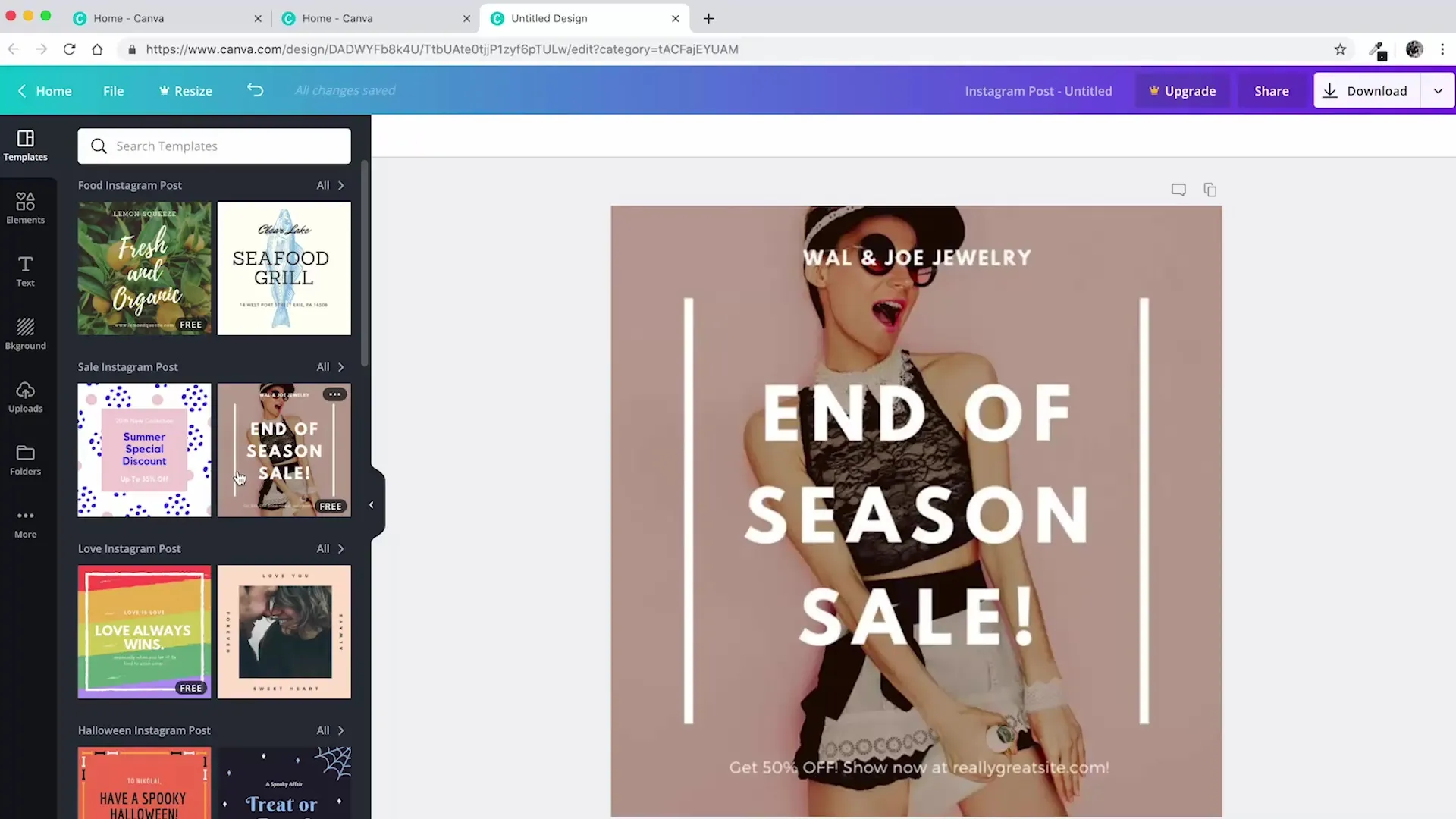
Om je ontwerp te starten, sleep je eenvoudig de afbeelding die je wilt gebruiken in het bewerkingsgebied. Canva herkent je afbeelding en uploadt deze. Je kunt nu de afbeelding aanpassen en in de achtergrond van je sjabloon invoegen.
Nadat de afbeelding op de achtergrond is gepositioneerd, kun je deze verder aanpassen. Verander de grootte, snijd bij of versleep deze om de beste look te krijgen.
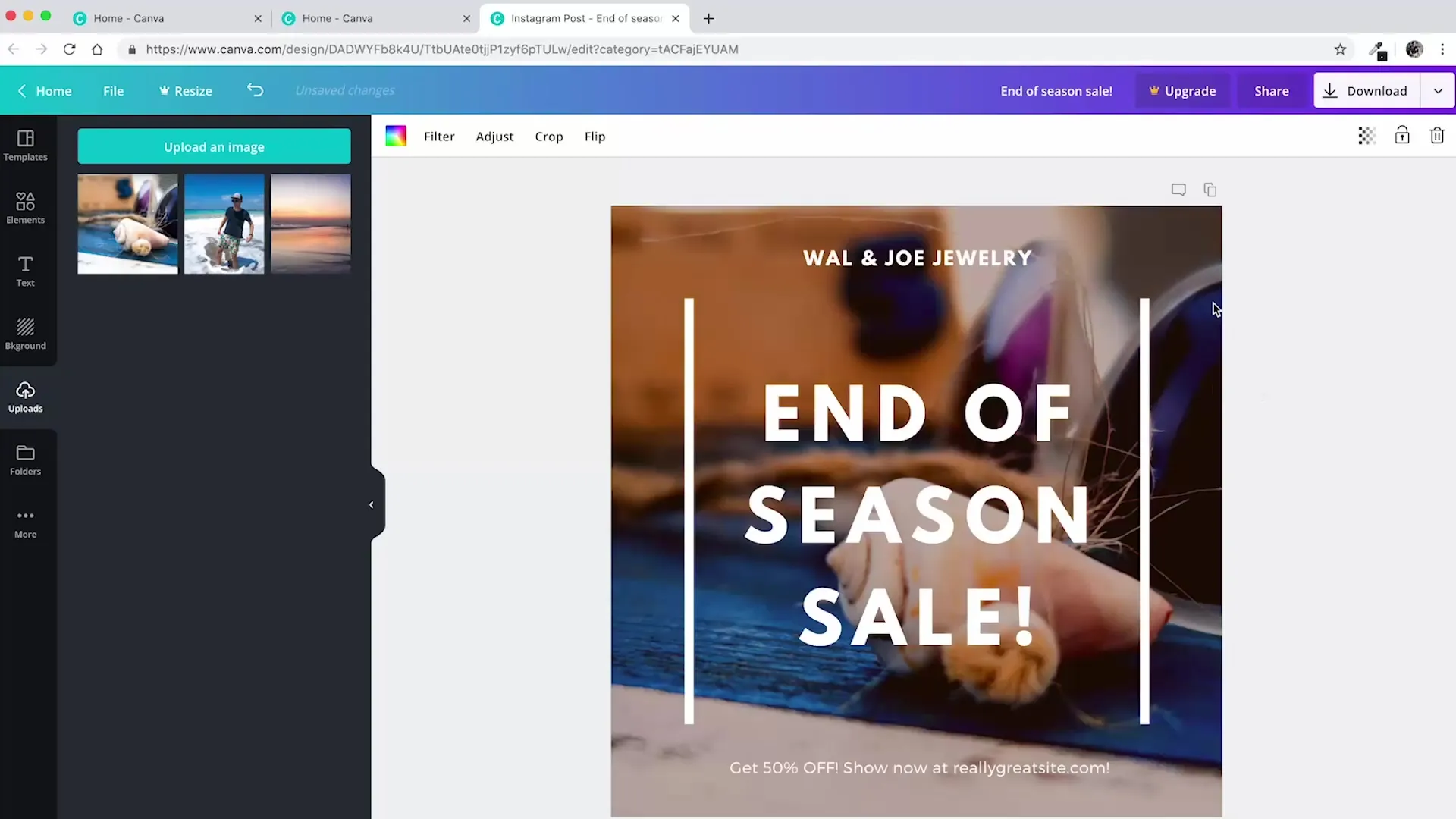
Nu kun je tekst aan je afbeelding toevoegen. Kies de tekstoptie in de zijbalk en voeg de gewenste tekst toe. Je kunt uit verschillende lettertypen kiezen en de grootte en kleur van de tekst aanpassen totdat deze aan je gewenste stijl voldoet.
Is alles naar wens? Dan kun je je ontwerp nu downloaden. Klik op de downloadknop en kies het juiste formaat, meestal PNG of JPG, om de beste kwaliteit voor Instagram te waarborgen.
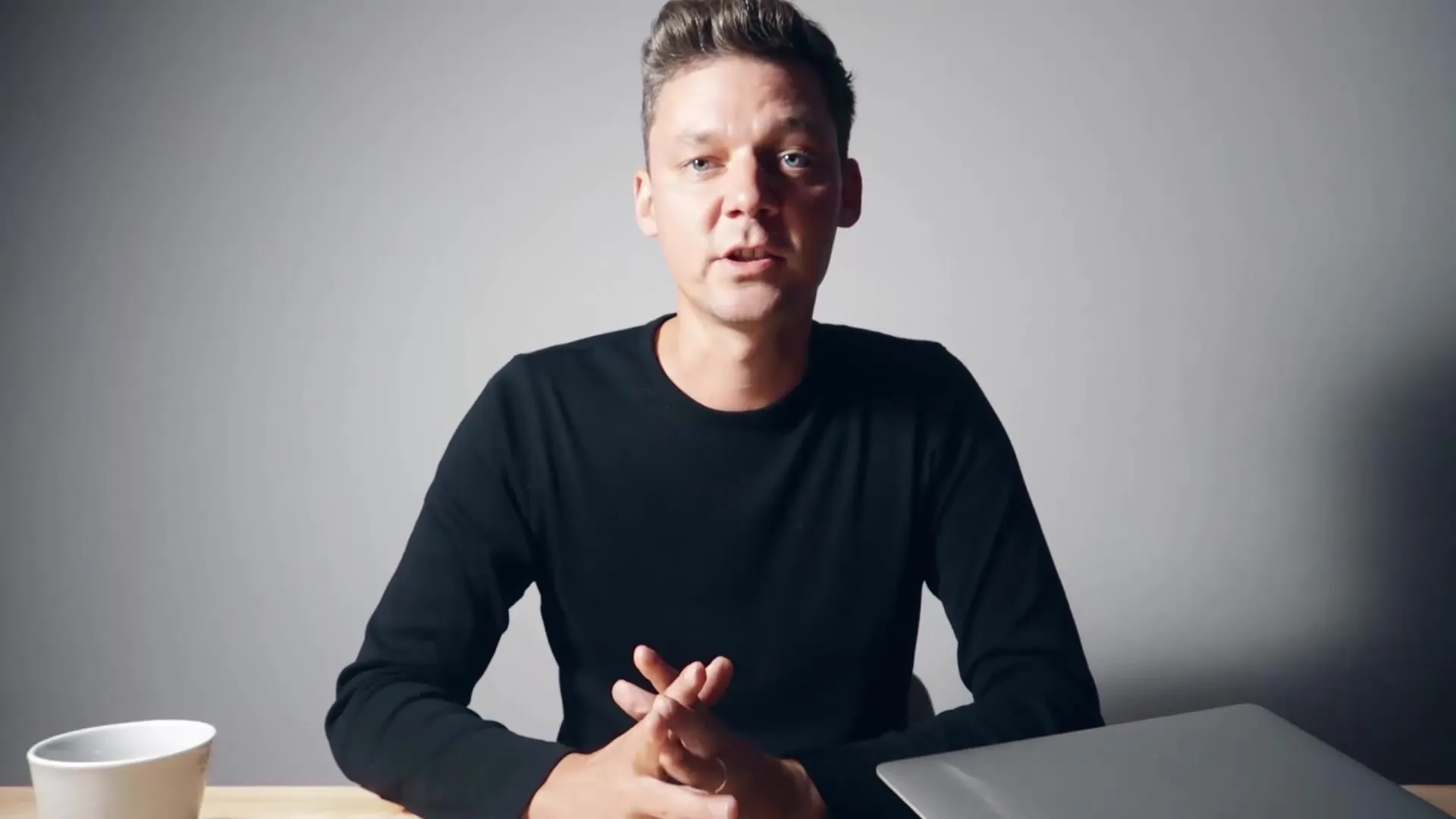
Met je gedownloade afbeelding ben je nu klaar om deze op Instagram te plaatsen. Gebruik de nieuw verworven grafische vaardigheden om aantrekkelijke en professionele posts te maken. Experimenteer met verschillende ontwerpen om de betrokkenheid van je volgers te vergroten en je creativiteit te uiten.
Samenvatting – Instagram-tutorial: Professionele beeldbewerking met Canva
In deze handleiding heb je geleerd hoe je met Canva snel en effectief indrukwekkende Instagram-posts kunt maken. Van het eenvoudige kiezen van afbeeldingen tot het aanpassen van tekst, je hebt nu alle nodige stappen om je inhoud visueel te verbeteren.
Veelgestelde vragen
Wat is Canva?Canva is een gratis grafisch ontwerptool waarmee je eenvoudig en snel ontwerpen kunt maken.
Moet ik betalen voor Canva?De basisfuncties van Canva zijn gratis, maar er zijn ook betaalde Pro-functies.
Hoe upload ik een afbeelding in Canva?Je sleept de gewenste afbeelding eenvoudig in het bewerkingsgebied op de Canva-website.
Kan ik mijn tekst in Canva aanpassen?Ja, je kunt het lettertype, de grootte, kleur en positie van de tekst naar wens aanpassen.
Hoe download ik mijn ontwerp?Klik op de downloadknop en kies het gewenste formaat.


